動画合成について
動画作成をする際に一つの動画だけで編集してもひとつの作品を完成させることはできますが、途中で動画を差し込むことによって様々な演出をすることが可能となります。そこで今回は途中で動画を差し込むことができる動画合成・編集ソフトをいくつか紹介するとともに、その中の一つであるfilmoraを使った動画を差し込む方法を紹介します。
動画編集ソフトを選ぶ際に押さえたいポイント
動画合成・編集ソフトには色々な種類がありますが、選ぶ際のポイントとしてまず挙げられているのが自分が使っているOSとフォーマットに対応しているかどうかです。ソフトの中にはWindows限定のものやMac限定のもの、どちらにも対応しているものがあるため、まずは自身が使っているパソコンのOSで起動できるものを選ばなければいけません。また動画の形式や画像の形式に関しても様々なフォーマットがあり、対応できないフォーマットの動画や画像はソフトに取り込むことができないので、OSだけではなくフォーマットにも注目することが必要です。
動画を途中で差し込めるおすすめの動画合成・編集ソフト5選
動画を差し込む動画合成機能を持っている動画編集ソフトとして、おすすめのものとして以下の5つを紹介します。
1、Filmora X
- *動画編集に必要なエフェクトが豊富にそろっており、1つのソフトだけで動画編集に必要な機能を揃えている。
- *動画カット、動画分割、回転、トリミング、ミックス、結合などを備える
- *フィルター、トランジション、オーバーレイ、エレメント、字幕、タイトル編集を内蔵する
- *縦横比、色相、明るさ、速度、彩度、コントラストなども調整できる
- *ローカル、デバイス、ウェブサイトとDVDの四つの方式で動画を出力できる
- *初心者や専門家にとっても最高のビデオ編集ソフト
- *字幕作成、動画の結合、カット編集、再生速度の変更などの基本機能やトリミング、逆再生などの高度編集が可能
YouTube動画を見ながら基本の動画編集しましょう
2、iMove
Macのみに対応している動画合成・編集ソフトで、Mac内に内蔵されています。動画の切り貼りやエフェクト、BGMの挿入をはじめとした動画作成に必要な基本機能を備えていて、シンプルな操作性で使いやすいところが特徴かつメリットとして挙げられています。またMac内に最初から入っているので、購入やダウンロードの手間がないところも特徴の一つです。ただMacのみしか対応していないのでWindowsには対応していないところや、フォントやBGMの種類が少ないところがデメリットとされています。
3、Aviutl
WindowsにもMacにも対応している無料の動画編集ソフトとして知名度が高いのが、Aviutlです。動画合成はもちろん、プラグインを追加することにより様々なエフェクトやアニメーションを追加することができるため、動画の編集やカスタマイズがしやすいところが特徴となっています。メリットとしては無料で手軽に使えるところですが、PCスペックを求められていたりプラグインの利用が不可欠であるところがデメリットです。
4、After Effects
Adobe社製の動画編集ソフトで、動画合成に特化しているところが大きな特徴です。WindowsとMac両方に対応しており、動画合成に必要な機能やエフェクトが揃っているというメリットを持っています。ただ無料で利用できるのは基本的な機能のみなので、幅広い機能を利用したい場合は有料版を購入する必要がある点はネックとなっています。
5、Adobe Premiere
こちらもAdobe社製のWindows・Mac対応の動画編集ソフトですが、動画合成をはじめとした様々な高性能な機能を有しているところが特徴です。エフェクトと編集ツールの豊富さがメリットであり、有料版にしないと使える機能が限定されている点はAfter Effectsと似ているデメリットになります。
Part2:filmora Xを使って音楽編集する時の手順!
動画を差し込む方法はソフトによって異なりますが、今回はFilmora Xでの動画合成の手順を簡単に紹介します。
#Step1、.メディアライブラリからメインとなる動画をクリックし、ドラッグ&ドロップもしくは右クリック後のツールバー機能を利用してタイムラインに追加します。
#Step2、編集したいオーディオファイルをタイムラインに入れます、そしてマウスを右クリックすると基本機能が出てきます。左ダブルクリックすると高度編集がの画面を開きます。
#Step3、動画を差し込む場所をカットし、カットした部分に移動させます。クリックしたまま持っていくことで移動できます。
#Step4、後はトランジション機能を使って動画同士の切れ目を違和感なくつなげば、スムーズに動画を差し込むことが可能です。
#Step5、完了でしたら、保存とエクスポートを選択します
途中で動画を差し込む場合はFilmora Xなどの編集ソフトを使うのがおすすめ
動画の途中で別の動画を差し込む場合、動画編集ソフトにある動画合成に関する機能を複数組み合わせたり動画の切り貼りを行うことでスムーズな動画合成をすることができます。中でもFilmora Xは動画の切り貼りが簡単にできるので途中で動画を差し込みやすくなっていますし、合成した後の切れ目を消すことができる機能を利用すれば違和感のない編集がしやすいところが魅力です。




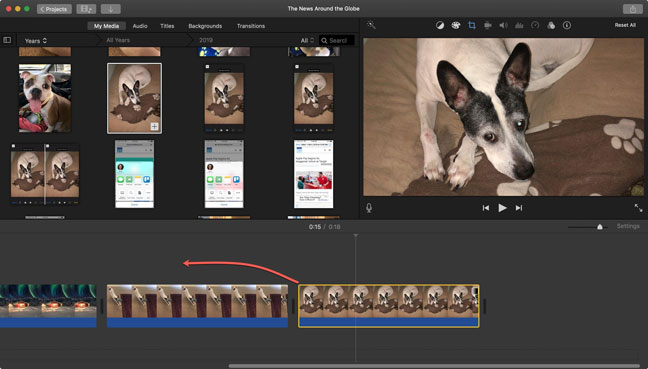
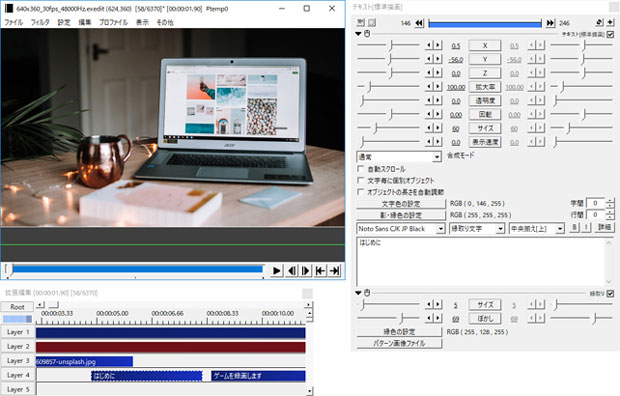
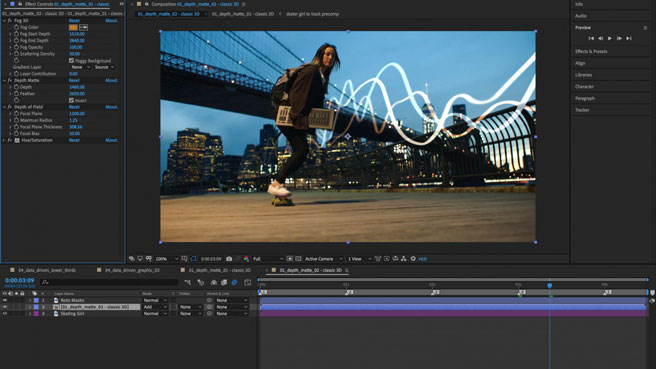


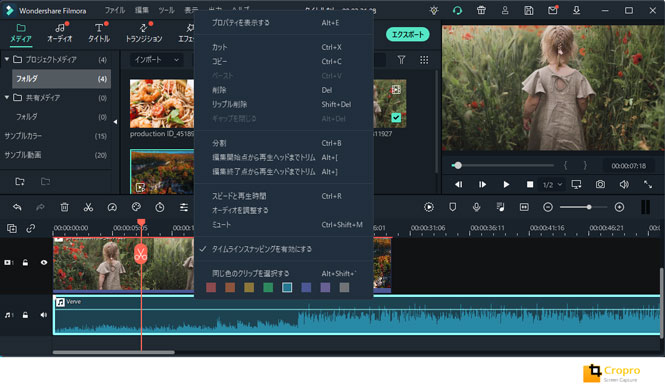
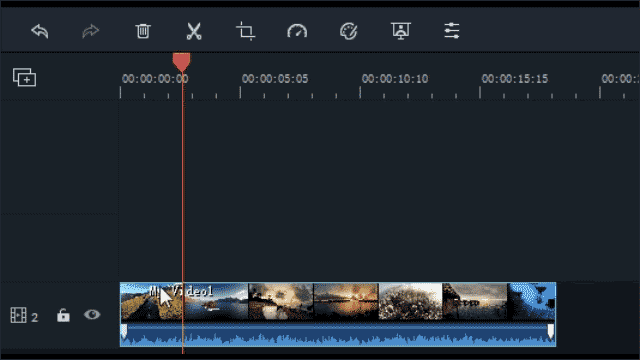
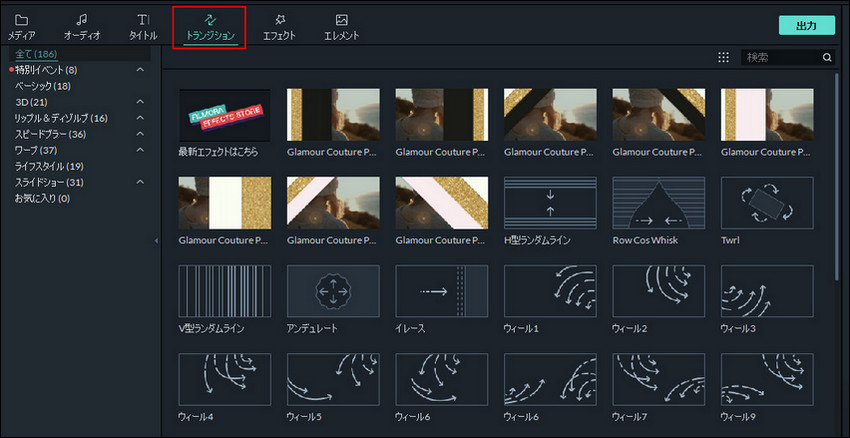

関連トッピクス
パスワードの回復またはリセット
パソコンを使ったYouTubeショート動画の作り方
MV・PVの作り方~キーフレーム応用編